Office 365 產品啟用 (舊版)
新版請連線登入至 VLSC ,點擊【大量授權線上啟用服務】來進行啟用
=======================================
Office 365 產品啟用 請先至 VLSC 網站取得 Office 365 產品金鑰,再參考以下內容啟用產品 ( 或參考附件 P10 開始 )
啟用 Office 365 小型企業進階版
購買所需數量的產品金鑰之後,您需要完成下列啟用步驟。
1. 前往 www.office.com/setup365 並按一下 [我了解] 核取方塊,然後按一下 [開始] 按鈕以開始進行。第一個使用者帳 戶將成為服務的預設管理員。您可以在設定完成後進行變更。在設定期間新增的使用者將於登入服務時下載 Office。
2. 輸入第一組 25 位數的小型企業進階版產品金鑰。如果產品金鑰有效且已正確輸入,系統就會顯示綠色核取記號以及和 該金鑰相關的使用者授權數量。要啟用的使用者授權總數會顯示在畫面的最右側。
3. 如果要啟用其他產品金鑰,請按一下 [新增其他產品金鑰] 連結並輸入其餘的產品金鑰,然後再按 [下一步]。為了享有
最佳的使用者體驗,請務必在設定程序期間輸入所有產品金鑰。日後,客戶也可以透過 [新增授權] 精靈來新增其他產品 金鑰。
4. 確認摘要畫面中的資訊都正確無誤,然後按一下 [完成產品金鑰新增] 按鈕以繼續進行程序。如果資訊有誤,請按一下
[上一步] 按鈕並新增其他產品金鑰。
5. 按一下 [開始步驟 2] 以繼續設定程序。此時已完成三步驟設定程序的第一個步驟。接下來的步驟將會建立 Office 365 帳
戶並指派任何使用者 (如有需要)。
6. 建立 Office 365 帳戶。如果客戶沒有現有的 Office 365 帳戶,請完成註冊表單。如果客戶為現有的 Office 365 方案 P1
訂閱者,請按一下 [註冊] 按鈕以略過帳戶設定,並開啟 [新增產品金鑰授權] 精靈。
7. 按一下 [繼續] 以建立 Office 365 服務租用。請注意,[組織名稱] 會用來建立 Office 365 服務租用,而且需要使用唯一
的名稱。按一下 [繼續] 即表示您 [客戶] 接受 Microsoft Online 訂閱合約。此時,產品金鑰會標示為已啟用且無法再次 使用。請務必將 Office 365 使用者 ID 和密碼存放在安全的地點,以便登入 Office 365 服務。
按一下 [開始步驟 3] 以繼續設定程序。此時已完成設定程序三步驟的第二個步驟。如果在步驟 1 輸入了多個產品金 鑰,接下來的步驟將會指派使用者。
8. 如果您在步驟 1 輸入了多個產品金鑰,請按一下 [我要立即在 Office 365 中建立使用者帳戶] 選項按鈕,再按 [下一步]
按鈕。這個精靈將會引導您建立使用者並指派授權。
9. 完成 [新增使用者] 表單,然後按一下 [新增使用者] 按鈕。請輸入名字、姓氏和電子郵件地址,並選取使用者所在的國 家/地區。如果想要直接透過電子郵件將新的 Office 365 使用者帳戶傳送至個人電子郵件地址,請輸入使用者的電子郵 件地址;否則請留空。
10. 如果您想要手動散發 Office 365 帳戶和密碼,請務必列印這個畫面,並按一下 [新增使用者完成] 按鈕。此時,新增使
用者精靈便已完成。
11. 現在已完成產品金鑰啟用。請按一下 [開始使用 Office 365] 按鈕以開始進行服務設定。
12. 輸入管理員用來存取自動密碼重設資訊的手機號碼和次要的電子郵件地址,然後按一下 [儲存並繼續] 按鈕。這可讓
Office 365 在您忘記密碼時自動重設密碼。
13. 開始進行 Office 365 小型企業進階版服務設定。請遵循 Office 365 啟動精靈的指示來設定您的 Office 365 服務。
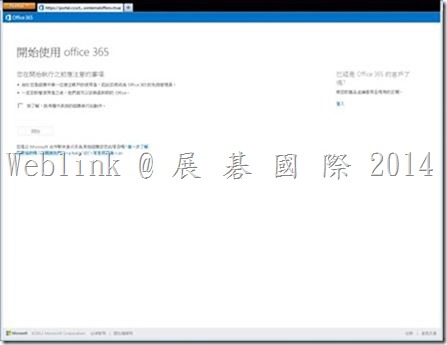
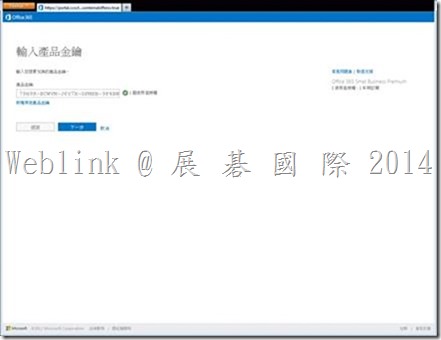
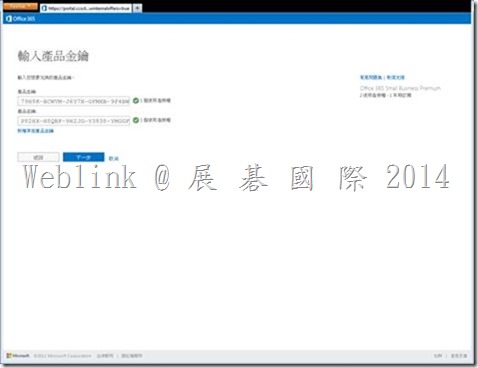
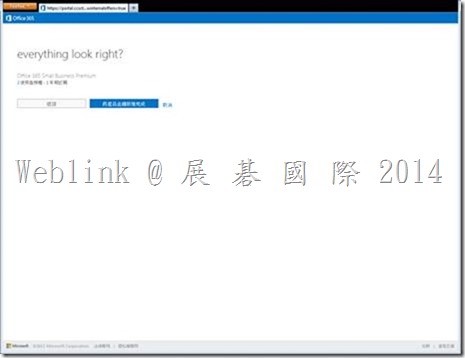
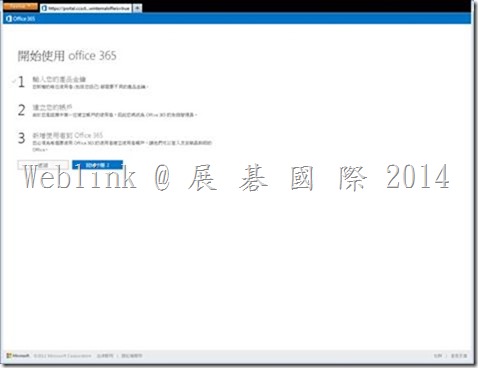
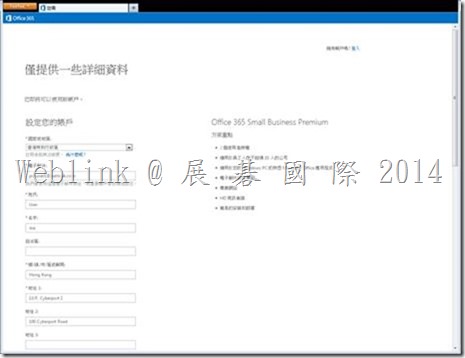
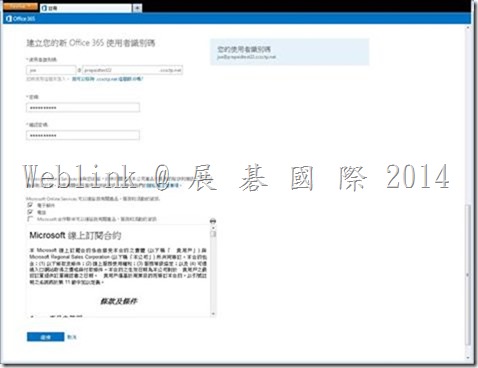
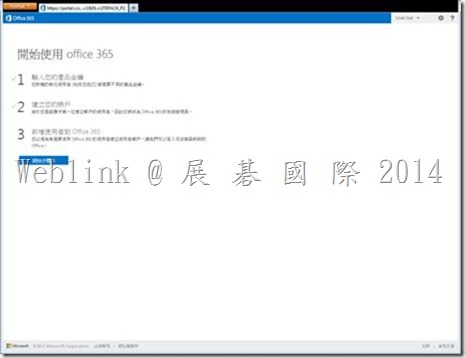
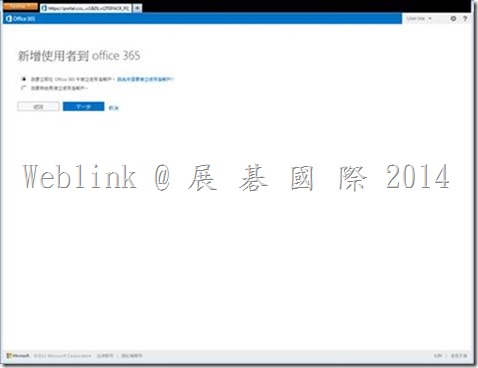
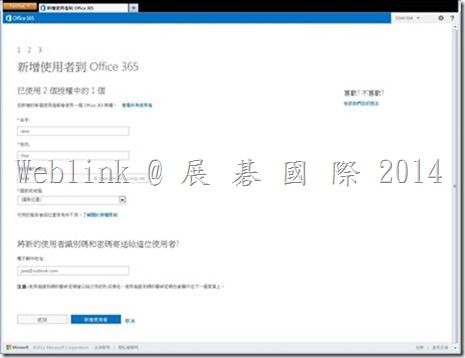
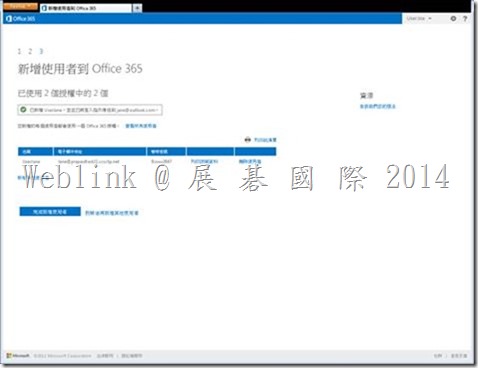
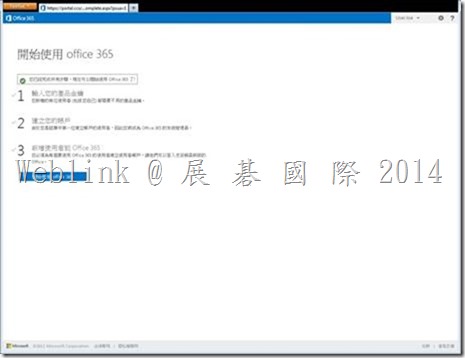
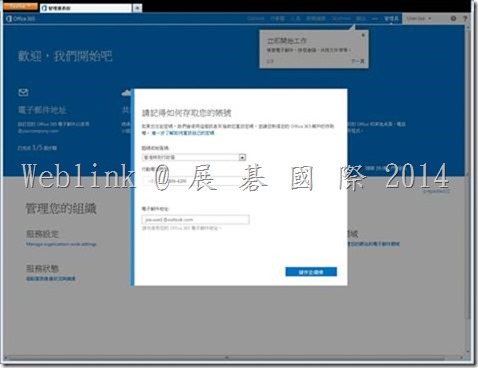
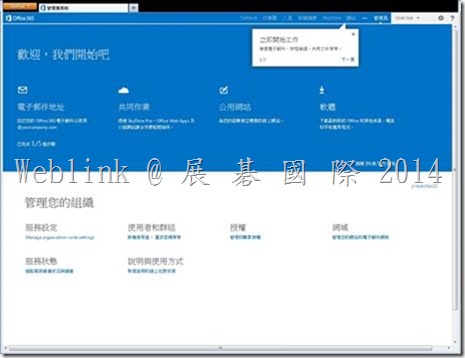
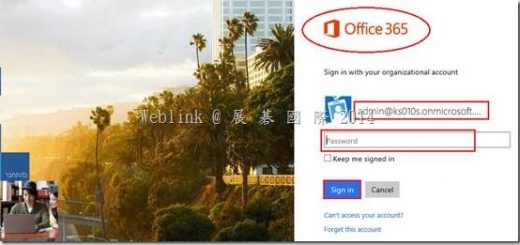
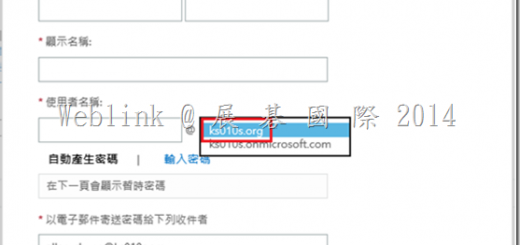
近期留言